Das Latex-Satzsystem ist eine große Hilfe bei der Bearbeitung und Erstellung von wissenschaftlichen Büchern und anderen Publikationen. Daher wird es von Inhaltserstellern in verschiedenen Betriebssystemen häufig verwendet. Um es richtig zu verwenden, sollten Sie einen Texteditor haben, der es unterstützt. Heute lernen Sie also, wie Sie TeXstudio auf Ubuntu 20.04 installieren, damit Sie Latex optimal nutzen können.
Bevor Sie lernen, TeXstudio zu installieren, sollten Sie zuerst wissen, was Latex ist.
Laut seiner Website:
LaTeX ist ein hochwertiges Satzsystem; Es enthält Funktionen, die für die Erstellung technischer und wissenschaftlicher Dokumentationen entwickelt wurden. LaTeX ist der De-facto-Standard für die Kommunikation und Veröffentlichung wissenschaftlicher Dokumente.
Daher ist es durchaus üblich, es als Mechanismus für die Erstellung von Büchern oder wissenschaftlichen Veröffentlichungen zu finden.
Um LAtex verwenden zu können, müssen Sie einen Compiler installieren, der die Syntax interpretiert, aber auch einen Texteditor.
TeXstudio kommt ins Spiel
Um die Vorteile von Latex nutzen zu können, benötigen Sie einen Texteditor, der eine ideale Umgebung bieten kann. Hier kommt TeXstudio ins Spiel
TeXstudio ist eine integrierte Schreibumgebung zum Erstellen von LaTeX-Dokumenten. Unser Ziel ist es, das Schreiben von LaTeX so einfach und komfortabel wie möglich zu machen. Daher verfügt TeXstudio über zahlreiche Features wie Syntax-Highlighting, integrierten Viewer, Referenzprüfung und diverse Assistenten.
Einige der Hauptmerkmale von TeXstudio sind:
- Interaktive Rechtschreibprüfung
- Interaktive Grammatikprüfung
- Integrierte Unterstützung für verschiedene LaTeX-Compiler, Index-, Bibliografie- und Glossar-Tools, Latexmk und viele mehr
- Automatische Erkennung der Notwendigkeit mehrerer LaTeX-Läufe
- Open-Source
- Plattformübergreifend
- Integrierter PDF-Viewer mit Synchronisierung auf (fast) Wortebene
- Inline-Vorschau mit Live-Aktualisierung für Formeln und Codesegmente
TeXstudio ist also eine großartige Option, falls Sie anfangen möchten, mit Latex zu arbeiten.
Installieren Sie TeXstudio auf Ubuntu 20.04
Dank des guten Supports, den die Entwickler für die Anwendung pflegen, ist eine Installation auf Ubuntu 20.04 ohne größere Probleme möglich. Sie können sogar mehrere Möglichkeiten wählen, dies zu tun.
Methode 1:Verwendung des offiziellen Repositorys
Die Debian- und Ubuntu-Repositorys gehören mit Ausnahme von Arch Linux zu den größten in Linux. Daher ist es nicht verwunderlich, dass TeXstudio auch in ihnen verfügbar ist.
Öffnen Sie zuerst ein Terminal und aktualisieren Sie den Cache und die Liste der verfügbaren Pakete.
sudo apt update
Danach können Sie TeXstudio installieren.
sudo apt install texstudio
Durch Eingabe des Passworts wird die Installation gestartet, und wenn sie abgeschlossen ist, können Sie sie über das Hauptmenü ausführen.
Methode 2:Holen Sie sich die neueste Version von TeXstudio
Die vorherige Methode ist ziemlich sicher, gibt uns aber nicht die Möglichkeit, die neueste stabile Version zu installieren. Und wenn man bedenkt, dass TeXstudio eine sehr aktive Entwicklung hat, kann das ein Problem sein.
Wenn Sie also die neueste stabile Version der Anwendung haben möchten, können Sie dies tun, indem Sie das PPA des Entwicklers hinzufügen.
Geben Sie dazu einfach die folgenden Befehle in das Terminal ein:
sudo add-apt-repository ppa:sunderme/texstudio
sudo apt update
Und schließlich:
sudo apt install texstudio
Dann können Sie es vom Hauptmenü aus ausführen.
Die TeXstudio-Schnittstelle in Ubuntu 20.04
Sobald Sie die Anwendung aus dem Hauptmenü starten, sehen Sie die grafische Oberfläche der Anwendung.
Wie Sie sehen können, besteht es aus mehreren Panels. Das linke ist das mit der Struktur und den Nomenklaturen.
In der Mitte haben wir den eigentlichen Editor und darüber die Hauptsymbolleiste, in der sich die sofortigen Aktionen befinden.
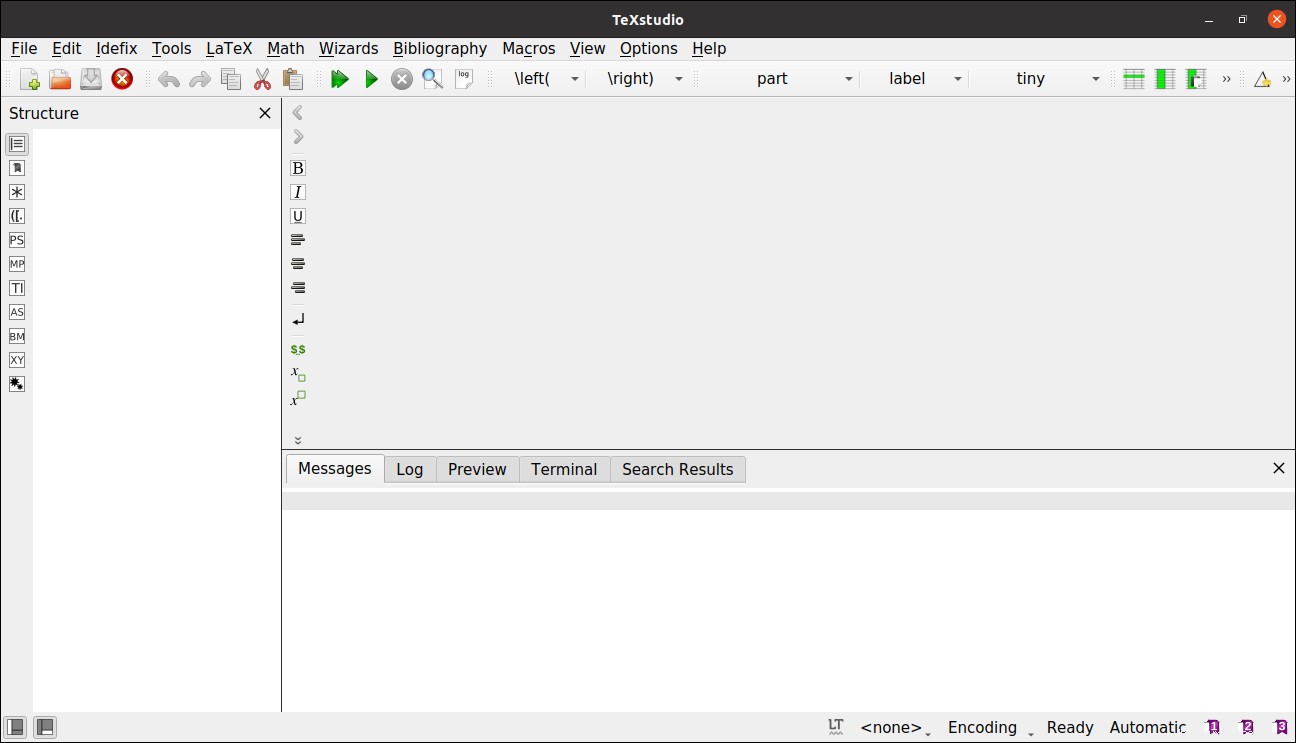
Sie können sich auch die Einstellungen ansehen.
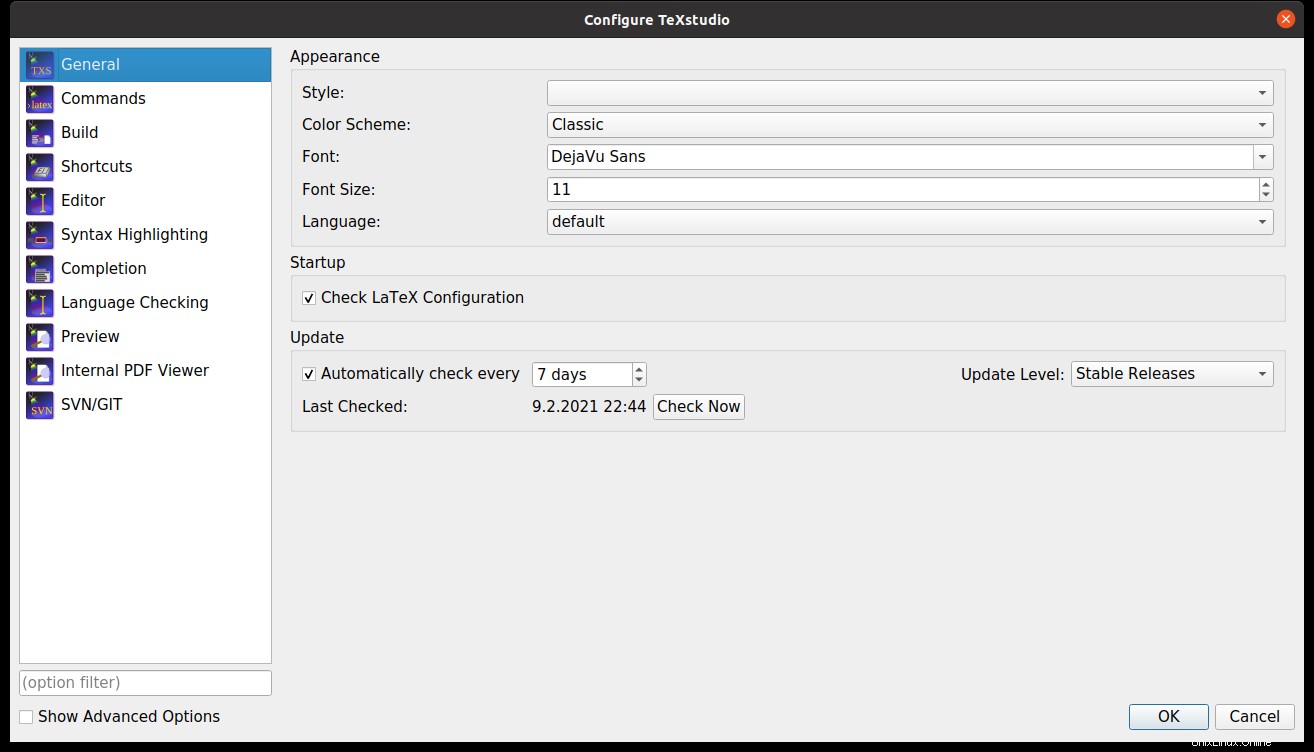
Darin haben Sie eine Menge, die Sie ändern können, einschließlich eines Farbschemas oder der verschiedenen Verknüpfungen.
Entfernen von TeXstudio
Wenn Sie sich entscheiden, TeXstudio vom System zu entfernen, können Sie dies vom Terminal aus tun, indem Sie
ausführensudo apt remove texstudio
Wenn Sie das Repository hinzugefügt haben, ist es eine gute Idee, es auch zu entfernen.
sudo add-apt-repository --remove ppa:sunderme/texstudio
Auf diese Weise sind weder die Anwendung noch das Repository vorhanden.
Schlussfolgerung
Latex löst Probleme beim Schreiben wissenschaftlicher Experimente und wird daher in diesem Sektor häufig verwendet. Um es jedoch voll auszunutzen, ist ein leistungsstarker und leichter Editor wie TeXstudio erforderlich. In diesem Beitrag haben Sie nun gelernt, wie Sie es problemlos installieren und die Methode auswählen können, die Ihnen am besten gefällt.
TeXstudio entwickelt sich zu einer der besten Anwendungen, die Latex verwenden. Diese Kombination aus Leistungsstärke und Vielseitigkeit bei geringem Gewicht macht es ideal für viele Umgebungen.
Also, was halten Sie von TeXstudio? gefällt es dir? benutzt du Latex? Hinterlasse uns einen Kommentar und teile den Beitrag.